Cum se adaugă animație în powerpoint
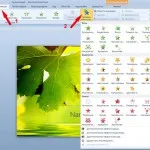
De ce animație?
Fila Animație în PowerPoint este proiectat pentru a face prezentarea mai interesantă, vie și plină de viață. Instrumente de animație vă permit să adăugați efecte diferite la elementele și prezentarea obiectelor, inclusiv text, imagini, grafice, diagrame, și multe altele.
Este important să se înțeleagă diferența dintre tranziții animate. care sunt aplicate glisiera (acest lucru se face utilizând aceleași instrumente) și animație aplicate elementelor individuale ale prezentării.
Acum ne vom uita la unele dintre tipurile de animație disponibile pentru a fi utilizate în prezentări PowerPoint. Utilizarea tehnicilor de date pot fi foarte utile pentru crearea de prezentari eficiente. mai ales în cazul în care nu există șabloane animate la îndemână.
Cum se adaugă animație în PowerPoint?
Pentru a adăuga animații în PowerPoint. trebuie să selectați obiectul la care doriți să animați, mutați la fila Animații și faceți clic pe faceți clic pe Add-lea Animație. Aceasta va deschide o fereastră aici:
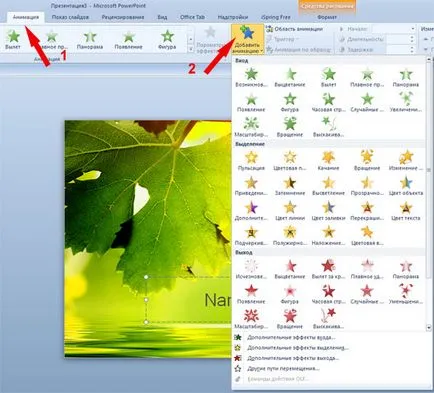
Să recunoaștem, pentru ce fiecare tip și care sunt diferențele dintre ele?
Tipuri de animație în PowerPoint
Primul tip - Conectare
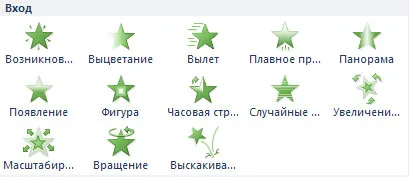
Chiar și unele dintre numele efectelor acestui grup spun că acestea sunt concepute pentru a „spectacol“ elemente: aspect, accident, abordare graduală, apariția, creșterea, deraierea.
Al doilea tip - Izolarea
Evidențiați Grupul este format din 19 elemente. Acest tip de animație este proiectat pentru a face accent pe unele noțiuni și de a transmite cu acuratețe privitorului un sentiment de ceea ce vrea să spună vorbitorul.
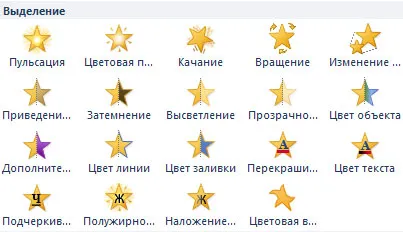
Al treilea tip - Randament
Grupul este format din 13 efecte, care sunt utilizate pentru obiecte care trebuie să scape de ambele diapozitiv. De exemplu, dacă sunteți în cursul discursului său, pe care doriți să ștergeți programul sau a făcut să dispară un text.

Al patrulea gen - parcurge căile
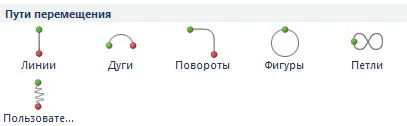
Acest grup foarte interesant de efecte de animație, constând din 6 elemente. Cu ajutorul mișcării de calea de instrument poate provoca diverse obiecte să se miște în direcția corectă - linie dreaptă, cu arc, pentru a scrie opt sau specificați o cale personalizată. De exemplu, amintiți-vă puzzle școală în cazul în care „de la punctul A la punctul B a lăsat un ciclist cu viteză.“. Deci, datorită utilizării acestor efecte, puteți specifica modul în care biciclistul, și se va muta într-adevăr prezentarea de diapozitive de la punctul A la punctul B. Și profesorul mai ușor, și bucuria copiilor. 🙂
animație personalizată
Rețineți că dreapta pe bara de meniu, puteți ajusta câmpul de animație și slide-show de timp - pentru a mări sau micșora durata tranziției, precum și de a pune întârziere de timp necesară și de a schimba ordinea de animație.
Ultimul dar nu cel mai puțin, puteți combina diferite efecte de animație. Acest lucru se poate face în cazul în care doriți să aveți unul și același obiect la începutul slide show-ul a apărut pe ea, și apoi a dispărut cu el.
- Recomandat citește înregistrări similare
Dacă creați o prezentare care aveți nevoie pentru a face un diapozitiv titlu sau o parte a unui text clipitor, pentru a face acest lucru este destul de simplu în PowerPoint. Este suficient pentru a anima.

Pentru a aplica efecte de animație în prezentări pentru liste cu marcatori, puteți utiliza aceleași instrumente de animație pe care le-am văzut în lecțiile anterioare PowerPoint.

Dacă aveți nevoie de template-uri gata făcute pentru prezentări animate, avem o secțiune cu template-uri animate gratuite PowerPoint, puteți descărca și utiliza.
